
Isi kandungan:
- Pengarang John Day [email protected].
- Public 2024-01-30 11:06.
- Diubah suai terakhir 2025-01-23 15:00.

Questo tutorial ci permette di caricare il Bootloader nel caso in cui l'ATmega, presente su una bord di nostra creazione, sia vergine; datang iklan esempio nel caso di cui si vuole realizzare la Drivemall
Langkah 1: Materiale


- Setiap pemuat but caricare il:
- Arduino (da utilizare datang programmatore)
- ATMega328p (target mikro su cui scrivere il bootloader Arduino)
- Cristallo al quarzo da 16MHz
- 2 kondensatori ceramici da 22pF 1
- resistenza da 10Kohm
- 1 pulsante
- 1 Breadboard Cavi berbeza
** Opzionale per alimentare il nuovo arduino **
- 2 kondensatori elettrolitici da 100uF
- 1 regolatore lineare LM7805
- Setiap lakaran karikare
Arduino UNO (senza ATMega) o dalam alternativa un converitore USB seriale (modulo FTDI) L'arduino su papan roti
Langkah 2: Caricare Il Bootloader Sull'ATMega328



1) Costruire il nuovo circuito Arduino seguendo lo schematico.
2) (Opzionale) Costruire il circuito di alimentazione.
3) Persediaan l'Arduino dalam modo da poter caricare il bootloader sull'ATMega328.
- Collegare l'Arduino al PC
- Aprire l'IDE Arduino e caricare l'esempio ArduinoISP cliccando su File -> Contoh -> ArduinoISP o in alternativa usando il fw in allegato.
- Selezionare la board Arduino in uso nel menù Alat -> Papan.
- Asssicurarsi che la porta in uso (Tools -> Port) corisponda a quella dell'Arduino collegata al PC.
- Caricare lo skecth cliccando sul rasanya "Muatkan"
4) Skema Collegare la board Arduino al circuito seguendo lo custom (Per evitare inconvenienti scollegare l'Arduino dal PC prima di collegarla al circuito custom).
5) Collegare l'Arduino al PC ed avviare l'IDE Arduino.
- Selezionare quindi datang papan "Arduino / Genuino Uno" cliccando su "Alat -> Papan -> Arduino / Genuino Uno". Selezionare "Arduino as ISP" clicando su "Tools -> Programmer -> Arduino sebagai ISP".
- Assicurarsi che la porta corisponda alla board Arduino collegata al PC, selezionando l'apposita voce dalam "Tools -> Port".
- Caricare il bootloader cliccando su "Tools -> Burn Bootloader".
Langkah 3: Caricare Uno Sketch Con Un'altra Board Arduino Uno




Per potic caricare uno sketch sull'Arduino breadboard, bisogna usare o un'altra board Arduino UNO o un convertitore USB seriale datang il modulo FTDI.
- Arduino UNO datang programmatore
Nel caso si voglia usare un altro Arduino UNO per papan program l'Arduino papan roti, bisogna:
- 1) Rimuovere il microcontrollore dalla board.
- 2) Collegare la board all'arduino bradboard datang indicato nello schematico.
- 3) Connettere l'Arduino al PC.
- 4) Scegliere o Creare uno sketsa Arduino.
- 5) Selezionare datang papan "Arduino / Genuino Uno" cliccando su "Alat -> Papan -> Arduino / Genuino Uno".
- 6) Alat Selezionare "USBasp" clicando su "-> Pengaturcara -> USBasp".
- 7) Asssicurarsi che la porta in uso (Tools -> Port) corisponda a quella dell'Arduino collegata al PC.
- 8) Cliccare sul pulsante "Beban".
-
Langkah 4: Convertitore USB Seriale


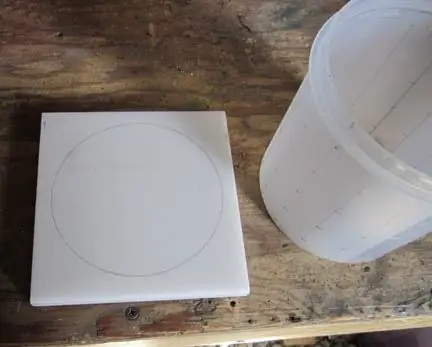
Convertitore USB Seriale
Nel caso non si abbia a disposizione un Arduino UNO da usare come programmatore, è possibile usare un convertitore USB seriale. Dalam questo caso bisogna:
-
1) Collegare il convertitore all'Arduino breadboard nel seguente modo:
- pin RXD -> pin Tx ATMega328 (pin 3)
- pin TXD -> pin Rx ATMega328 (pin 2)
- GND -> GND (pin 8) 5v -> Vcc (pin 7)
- pin DTR -> pin RESET ATMega328 (pin 1)
- Nel caso il modulo non abbia il pin DTR, è possibile comunque eseguire il caricamento eseguendo un reset manuale.
- 2) Connettere il modulo FTDI al PC.
- 3) Scegliere o Creare uno sketsa Arduino.
- 4) Selezionare datang papan "Arduino / Genuino Uno" cliccando su "Alat -> Papan -> Arduino / Genuino Uno".
- 5) Alat Selezionare "USBasp" clicando su "-> Pengaturcara -> USBasp".
- 6) Asssicurarsi che la porta in uso (Tools -> Port) corisponda a quella dell'Arduino collegata al PC.
- 7) Cliccare sul pulsante "Beban".
PERHATIAN:
Disyorkan:
Mengubah Pad Dance L-tek ke Poll pada 1000hz pada Windows dan Linux: 9 Langkah

Mengubah Pad Dance L-tek ke Poll pada 1000hz di Windows dan Linux: Mengapa mod ini? Sekiranya anda pernah menatal ke grafik pada lagu 125 BPM, anda mungkin tertanya-tanya, ada apa dengan boi spikey ini? Mengapa masa jatuh ke dalam "slot" diskrit? ITG dan DDR mempunyai tetingkap masa yang sangat ketat, dan dengan ini
CARA MEMBUAT BOOTLOADER DI ATMEGA328 Menggunakan Arduino Uno: 5 Langkah

CARA MEMBUAT BOOTLOADER DI ATMEGA328 Menggunakan Arduino Uno: tonton video tutorial pertama
ATMEGA328 Bootloader Programming Shield untuk Arduino Uno: 3 Langkah (dengan Gambar)

Perisai Pemrograman Bootloader ATMEGA328 untuk Arduino Uno: Perisai pengaturcaraan boot-loader ATMEGA328P untuk Arduino Uno Kadang-kadang ia berlaku dan anda merosakkan mikropemproses Arduino Uno Atmega328P anda. Anda boleh menukar pemproses. Tetapi pertama-tama ia perlu memprogram boot-loader di dalamnya. Jadi tutorial ini bagaimana membuat ini
Bootloader pada ATMEGA328P-PU: 6 Langkah

Bootloader di ATMEGA328P-PU: Dalam questo articolo faremo l'upload del bootloader di un ATMEGA328P-PU utilizzando un Arduino Mega 2560. Di bahagian ini kita akan memuat naik bootloader ke ATMEGA328P-PU menggunakan Arduino Mega 2560
Memasang Windows pada Pemacu Luaran Dengan Partition Mac pada Mac: 5 Langkah (dengan Gambar)

Memasang Windows pada Pemacu Luaran Dengan Partisi Mac di Mac: Sekiranya anda telah membeli sesuatu seperti MacBook pro asas dan menyimpan sedikit wang tunai, tetapi kemudian segera menghadapi masalah penyimpanan ketika cuba memasang tetingkap menggunakan Bootcamp Kita semua tahu bahawa 128 gb tidak diperlukan ini supaya kita mungkin membeli sesuatu
